Eksperterne i online sikkerhed fortæller os altid, at vi skal have en sikker adgangskode for vores konti. De anbefaler også, at den adgangskode, du bruger, ikke er den samme for alle dine konti. Det er her adgangskodeadministratorer kommer ind, så du kan have en stærk adgangskode og ikke skal huske dem alle.
Hvis du ikke kan huske, hvornår du sidst opdaterede din Facebook-adgangskode, så er det tid til at ændre det. Følgende tips viser dig, hvordan du ændrer din Facebook-adgangskode, uanset om du bruger din computer, iPad eller Android-enhed.
Sådan nulstiller du Facebook-adgangskode - Android
Hvis du er på din Android-enhed, kan du ændre din nuværende adgangskode ved at gå til:
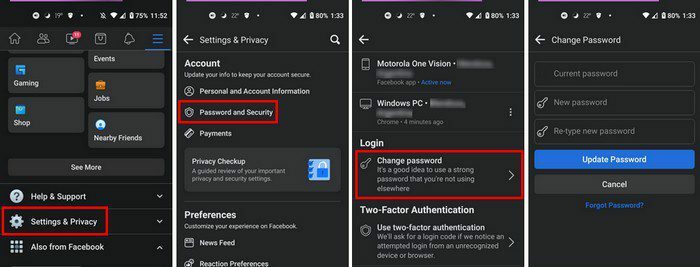
- Tre-linjet menu-linje
- Stryg hele vejen ned til Indstillinger
- Adgangskode og sikkerhed
- Stryg lidt ned for at logge på
- Tryk på Skift adgangskode
- Indtast nuværende og ny adgangskode
- Klik på Opdater adgangskode
Facebook vil nu spørge dig, om du vil logge ud af alle enheder, eller om du vil forblive logget ind. Medmindre du har lyst til at logge ind igen, er det bedst at vælge forbliv logget ind.
Sådan nulstiller du din Facebook-adgangskode - Web
For de gange, hvor du husker, at du skal ændre din adgangskode, og du tilfældigvis er på din computer, skal du gøre følgende.
- Klik på pilen, der peger ned øverst til højre
- Klik på Indstillinger
- Sikkerhed og login
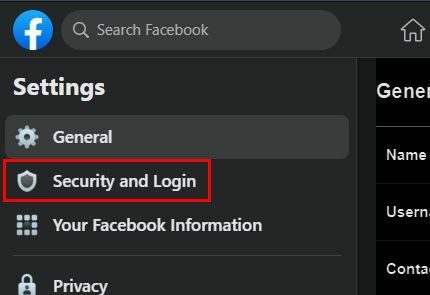
- Skift kodeord
- Indtast nuværende og ny adgangskode
- Klik på knappen Gem ændringer
Sådan ændrer du din Facebook-adgangskode, når du har glemt den
Du har glemt at tilføje din Facebook-adgangskode til din adgangskodeadministrator, og nu kan du ikke logge ind. Ikke alt er tabt, da der er en måde at komme ind på din Facebook-konto. Gå til Find din konto side på Facebook. Indtast telefonnummeret eller e-mailadressen, der er knyttet til din konto, og klik på Søg.
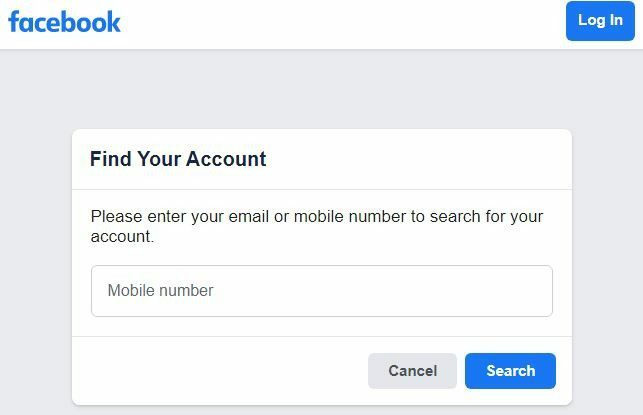
Derefter skal du kun følge instruktionerne på skærmen, og du er godt i gang. Husk, at Facebook ikke vil lade dig bruge det samme telefonnummer til to-faktor autentificering hvis du skal nulstille din adgangskode. Der kræves et andet telefonnummer. Selvom dette ikke gælder for dig, er det bedst at tilføje endnu en, hvis du nogensinde skulle befinde dig i denne situation; man ved aldrig.
iPad
Til skift dit kodeord på din Android-enhed skal du:
- Tryk på pilen øverst til højre
- Gå til Indstillinger
- Adgangskode og sikkerhed
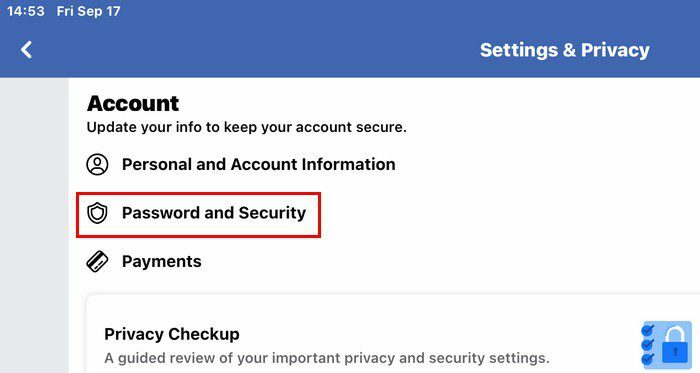
- Skift kodeord
- Indtast nuværende og ny adgangskode
Facebook engangskodeord
Hvis du ser dig selv ændre din adgangskode fordi du skulle logge ind på din Facebook-konto et sted, hvor du ikke følte dig sikker, er der en vej udenom. Facebook har One-Time Passwords, der som navnet siger kun er gode til ét login.
For amerikanske brugere skal du sende en SMS til 32665 med bogstaverne otp (Engangskodeord). Hvis du ikke er i USA, kan du besøge et websted, Facebook har til andre lande. Når Facebook har et telefonnummer knyttet til din konto, sender de en midlertidig adgangskode på 6 tegn, som du kan bruge. Hvis du ikke har tilføjet et telefonnummer, får du en e-mail med de instruktioner, du skal følge, så du kan tilføje et, og så får du koden.
Når du har fået din kode, skal du logge ind på Facebook, som du plejer, men adgangskoden, du indtaster, er koden.
Konklusion
Hvor ofte opdaterer du dine adgangskoder? Ændring af din adgangskode en gang imellem vil hjælpe med at holde din konto sikker. Især hvis du ved, at du har delt din adgangskode med nogen, selvom de er venner. Så hvis du er på din computer, iPad eller din Android-enhed, ved du, hvilke trin du skal følge for at ændre din adgangskode. Del dine tanker i kommentarerne nedenfor, og glem ikke at dele artiklen med andre på sociale medier.